Драйверы графического процессора могут использовать чистую установку для беспрепятственного входа в систему.
- Код ошибки 0x0000042b можно исправить, перезапустив соответствующие службы или очистив накопившийся кэш Xbox.
- Эта ошибка является признаком аппаратного сбоя, поэтому проверяйте ранние признаки неисправности компонентов вашего ПК.
- Оставайтесь с нами, пока мы исследуем причины этой проблемы и способы ее устранения.

Ошибки входа в Xbox, такие как 0x0000042b, могут остановить любые попытки играть в игры на вашем компьютере. Без входного шлюза использование всего, что может предложить приложение Xbox, может уйти в прошлое.
Тем не менее, это еще не конец. После небольшой настройки вы в кратчайшие сроки восстановите доступ к своей учетной записи.
Что такое ошибка 0x0000042b в Windows 11?
Это ошибка входа при попытке получить доступ к вашему приложению Xbox или учетной записи Xbox GamePass. Некоторым пользователям удается пройти страницу входа в систему, но после небольшой игры на экране появляется ошибка 0x0000042b.
Как мы тестируем, проверяем и оцениваем?
Последние 6 месяцев мы работали над созданием новой системы проверки того, как мы создаем контент. Используя его, мы впоследствии переработали большинство наших статей, чтобы предоставить практический опыт работы с созданными нами руководствами.
Более подробную информацию вы можете прочитать как мы тестируем, проверяем и оцениваем в WindowsReport.
Обычно это вызывается плохие водители или аппаратные конфликты, но за этим также могут стоять поврежденный файл DLL или заражение вирусом.
Как исправить ошибку 0x0000042b в Windows 11?
Прежде чем переходить к техническим шагам, следует обратить внимание на несколько проверок:
- Проверьте наличие обновлений Windows и установите, если есть.
- Проверьте наличие обновлений приложения Xbox в Microsoft Store, выйдите из системы и снова войдите в свою учетную запись Xbox.
- Убедитесь, что настройки даты, времени и региона синхронизированы., затем перезагрузите компьютер.
- Перезагрузите консоль Xbox.
- Попробуйте получить доступ к Xbox в браузере в качестве временного решения.
- Ударь Окна + р ключи, чтобы открыть Бегать команда.
- Тип Services.msc в диалоговом окне и нажмите Входить.

- Найдите Игровые услуги, щелкните по нему правой кнопкой мыши и выберите Характеристики.
- Под Запускать раздел, щелкните раскрывающееся меню и выберите Автоматический.
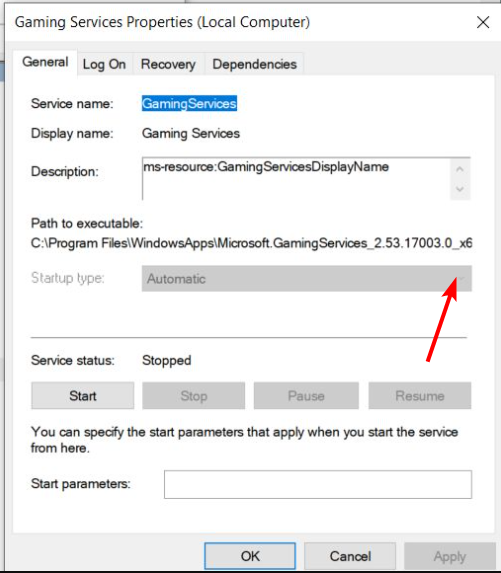
- Ударять Применять, затем ХОРОШО чтобы сохранить изменения.
- Повторите те же действия для IP Helper, диспетчер аутентификации Xbox Live, сохранение игры в Xbox Live, и Сетевая служба Xbox Live.
2. Очистить кэш Xbox
- нажмите кнопка Xbox на вашей консоли.
- Выбирать Настройки.

- Нажмите на Устройство и соединения слева.

- Выбирать Блю рей.

- Выбирать Постоянного хранения.

- Выбирать Очистить постоянное хранилище.

3. Перерегистрируйте файл DLL.
- нажмите Окна ключ, тип cmdи нажмите Запустить от имени администратора.

- Введите следующую команду, чтобы снова зарегистрировать файл DLL, и нажмите Входить:
regsvr32 NvLddmkm.DLL - Перезагрузите компьютер и запустите приложение Xbox, чтобы убедиться, что проблема решена.
NvLddmkm — это связанный файл DLL для вашего драйвера NVIDIA. Его перерегистрация поможет устранить любые проблемы с отсутствуют или повреждены файлы DLL..
4. Запустите сканирование DISM и SFC.
- Ударь Стартовое меню значок, тип cmd в строке поиска и нажмите Запустить от имени администратора.

- Введите следующие команды и нажмите Входить после каждого:
DISM.exe /Online /Cleanup-Image /Restorehealthsfc /scannow
5. Сканировать на вирусы
- нажмите Окна ключ, поиск безопасность Windows, и нажмите Открыть.

- Выбирать Защита от вирусов и угроз.

- Далее нажмите Быстрое сканирование под Текущие угрозы.

- Если вы не обнаружили никаких угроз, перейдите к выполнению полной проверки, нажав на Параметры сканирования ниже Быстрое сканирование.

- Нажмите на Полное сканирование, затем Сканировать сейчас для выполнения глубокого сканирования вашего компьютера.

- Дождитесь завершения процесса и перезагрузите систему.
- Исправлено: игры Xbox не отображаются на ПК.
- Как присоединиться к частному серверу Roblox на Xbox
- Код ошибки Xbox 80151912: как это исправить
6. Чистая установка драйвера NVIDIA
- Прежде чем загружать и устанавливать драйверы NVIDIA, убедитесь, что вы закройте все ненужные фоновые процессы, отключите слишком усердный антивирус/брандмауэри отключите любое программное обеспечение для разгона.
- Перейдите в браузер и скачайте соответствующий драйвер NVIDIA для вашей ОС.
- Найдите установочный файл, щелкните его правой кнопкой мыши и выберите Запустить от имени администратора.
- Нажмите Да если появится приглашение UAC, оставьте предложенный путь к хранилищу по умолчанию.
- Согласитесь с условиями.

- В следующем окне выберите Пользовательский (расширенный) установить, затем нажать Следующий.
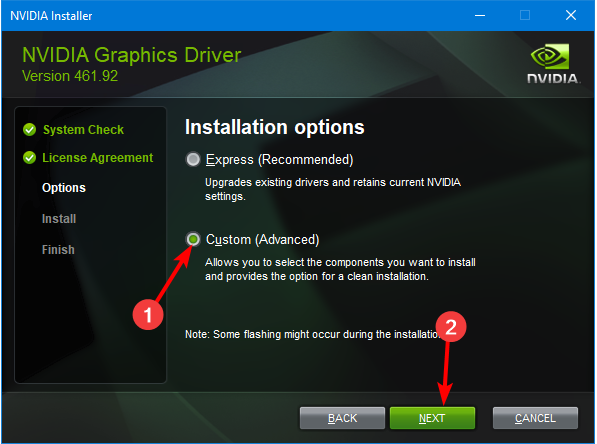
- Проверить Выполните чистую установку коробка, а затем ударить Следующий.
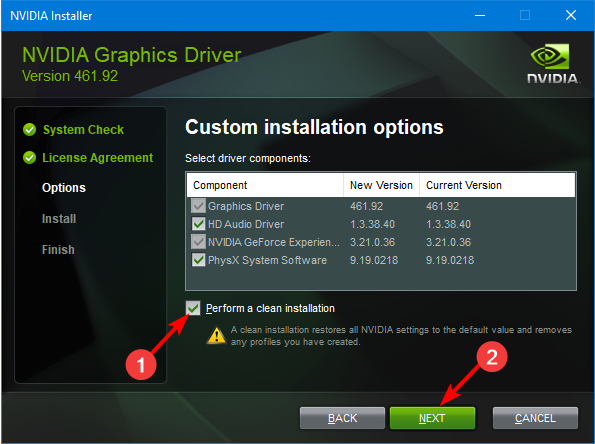
- Дождитесь завершения установки, затем перезагрузите компьютер.
Причина чистой установки вместо регулярного обновления драйверов заключается в том, чтобы убедиться, что все предыдущие записи удалены и заменены более новыми совместимыми.
Обратите внимание, что этот шаг применим только в том случае, если у вас есть графический процессор NVIDIA.
7. Сброс приложения Xbox
- нажмите Окна ключ и нажмите Настройки.

- Выбирать Программы с левой стороны и нажмите Приложения и функции справа.
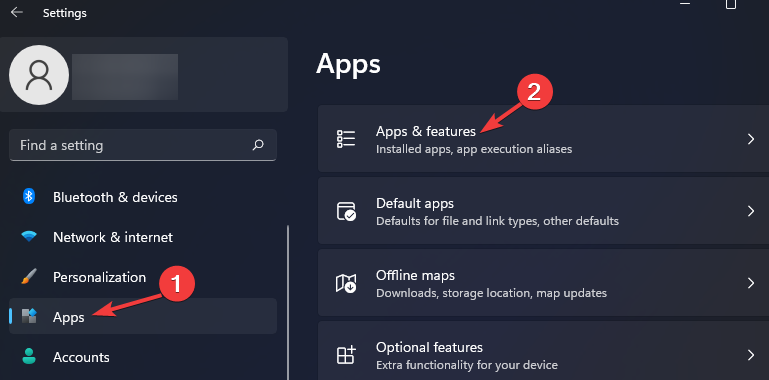
- Тип Xbox в поле поиска нажмите Входить, щелкните трехточечный значок и выберите Расширенные настройки.

- Прокрутите вниз и под Перезагрузить раздел и нажмите Перезагрузить.
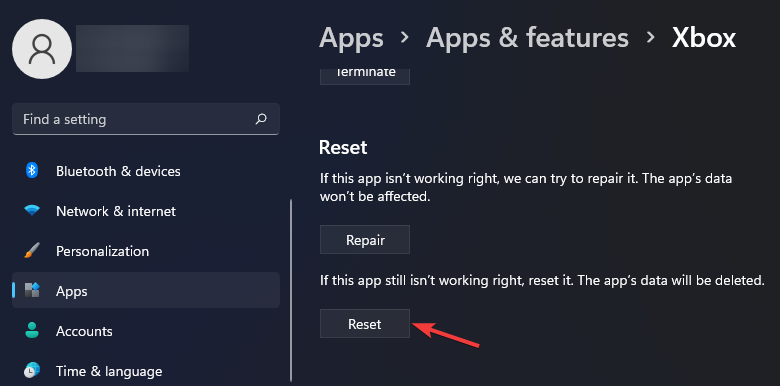
- Windows 11 сбросит приложение.
8. Переустановите приложение Gaming Services.
- Нажать на Начинать меню, тип Windows PowerShell в поле и выберите Запустить от имени администратора.
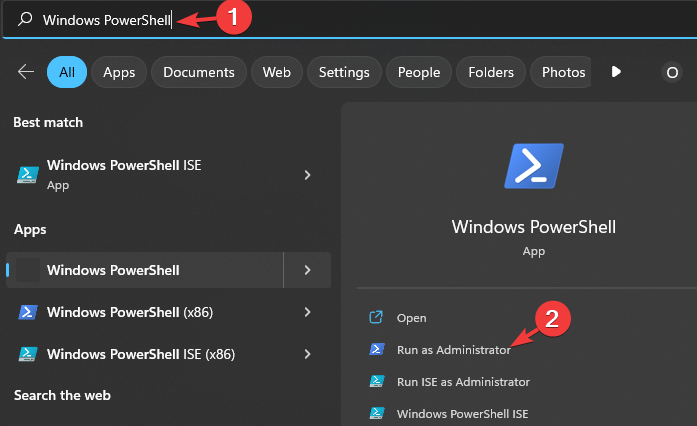
- Выбирать Да когда появится приглашение контроля учетных записей пользователей (UAC).
- Введите следующую команду в консоли и нажмите Входить чтобы удалить Игровые услуги приложение:
get-appxpackage Microsoft.GamingServices | remove-AppxPackage -allusers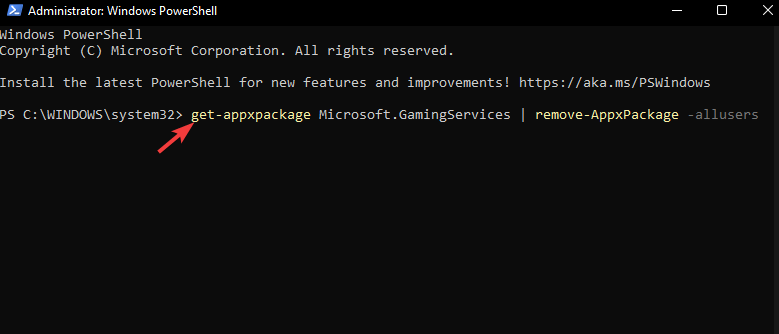
- Теперь выполните следующую команду, чтобы открыть Игровые услуги страница приложения в Магазин Майкрософт:
start ms-windows-store://pdp/?productid=9MWPM2CQNLHN
- Наконец, нажмите на Получать кнопку, чтобы загрузить приложение Gaming Services еще раз.
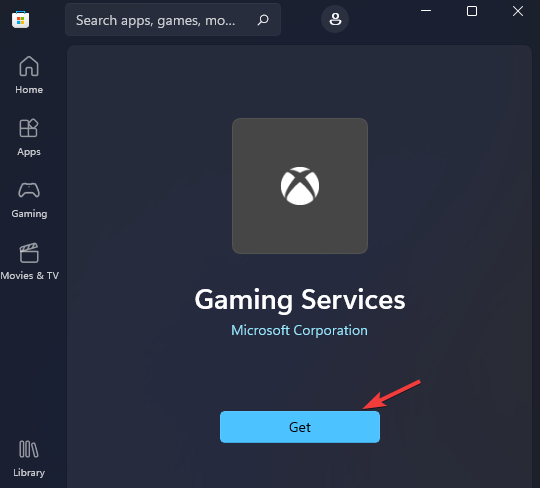
Надеемся, вам удалось исправить ошибку 0x0000042b, с которой вы столкнулись на Xbox. Если ни один из них не увенчался успехом, возможно, ваше оборудование неисправно. Вам нужно будет запустить диагностический тест оборудования чтобы определить проблемный компонент.
К сожалению, Ошибки входа в Xbox бывают в разных вариациях, например код ошибки 0x80a30204 но, к счастью, исправить это не так уж сложно.
Вы можете сообщить нам, какое решение сработало для вас, оставив комментарий ниже. Кроме того, если вы пробовали какое-либо другое не упомянутое исправление, мы хотели бы услышать ваши истории и посмотреть, сможете ли вы помочь другим исправить ошибку входа в систему 0x0000042b.


![Как исправить ошибки выставления счетов Xbox [ПОЛНОЕ РУКОВОДСТВО]](/f/ccb668424ff7464911201057e3e027f3.jpg?width=300&height=460)